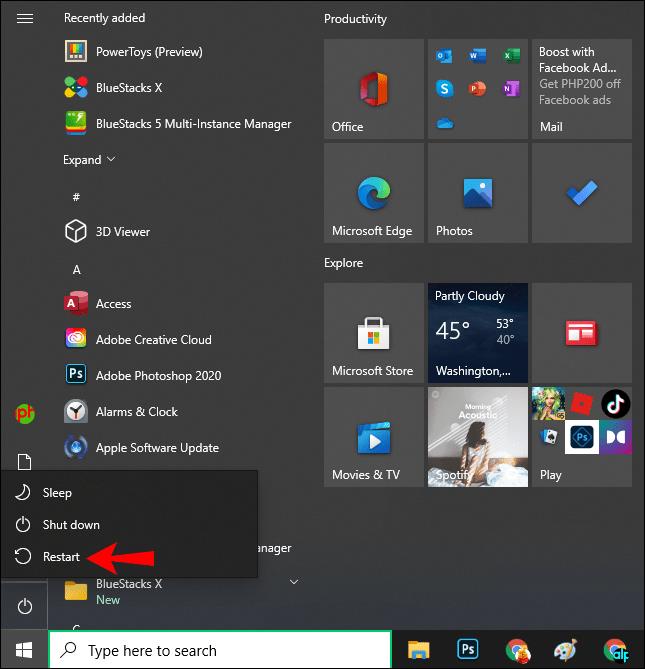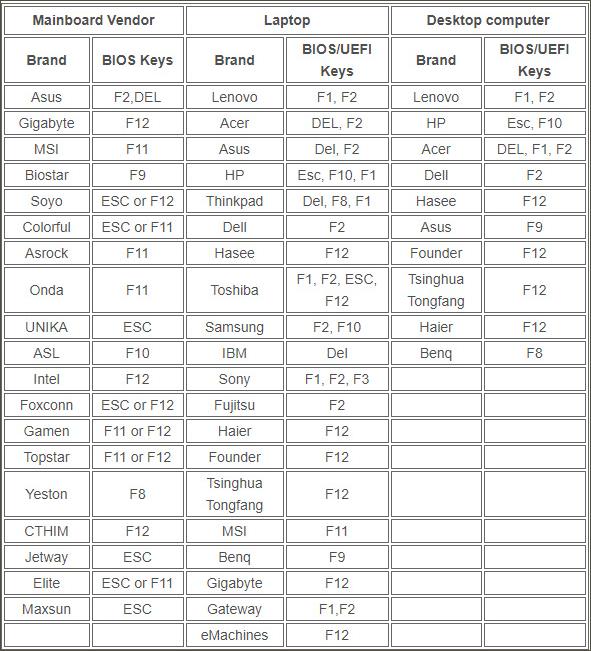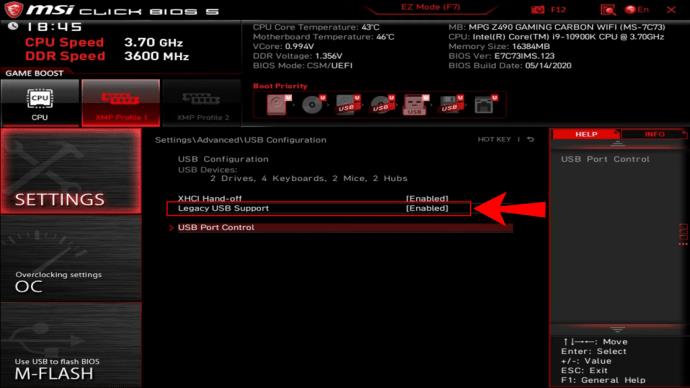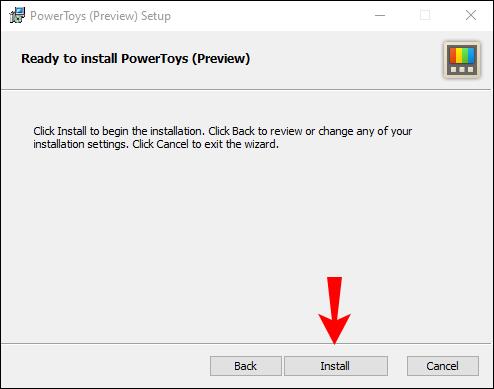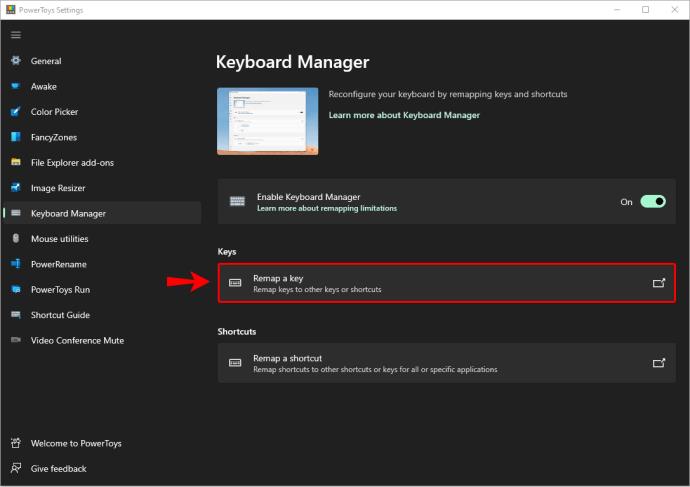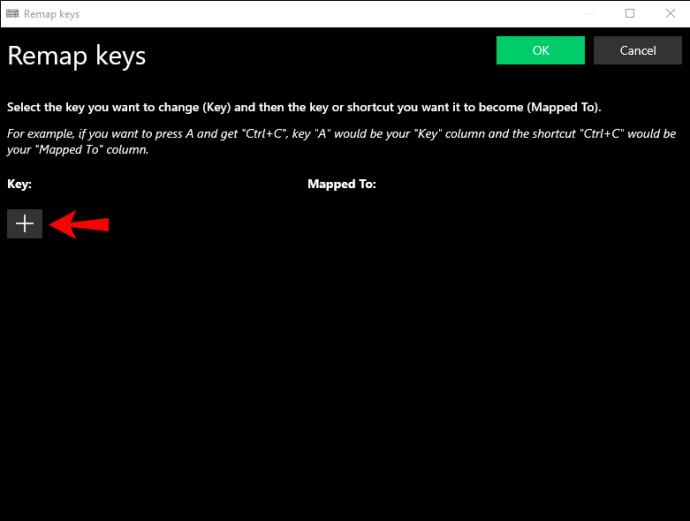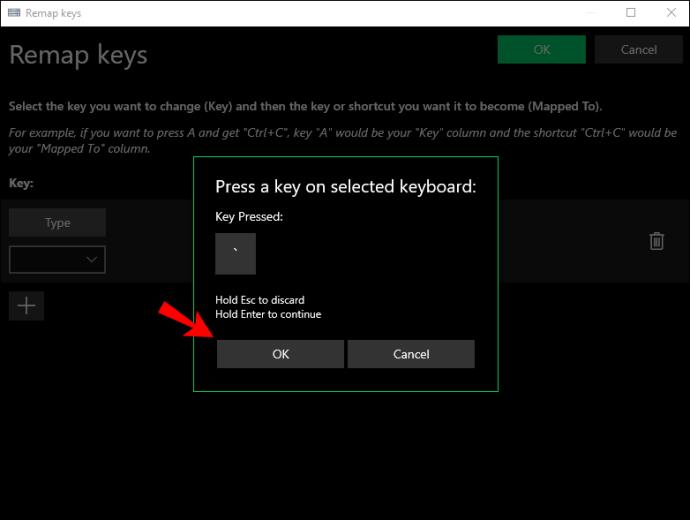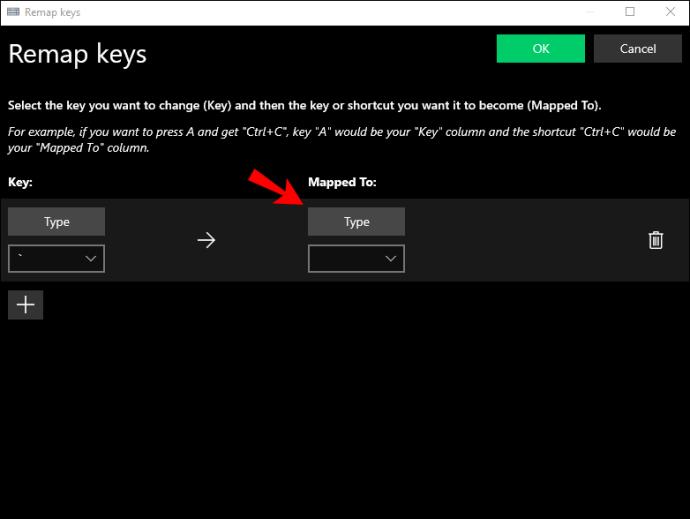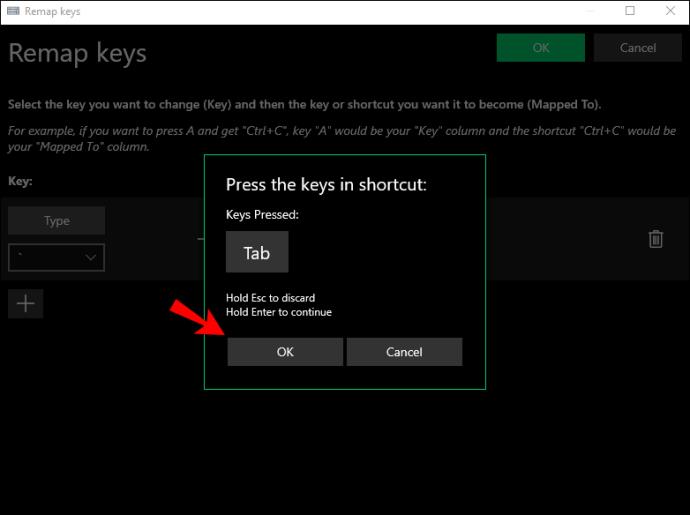Tahukah Anda bahwa Anda dapat menggunakan keyboard Apple dengan PC Windows? Ini mungkin terlihat seperti memasukkan pasak bundar ke dalam lubang persegi, tetapi itu benar, Anda bisa. Hanya karena periferal Apple dibuat untuk perangkat Apple, bukan berarti periferal tersebut tidak kompatibel dengan perangkat Windows.

Baik itu keyboard USB, keyboard Mac, atau model nirkabel, Anda dapat menghubungkannya dengan PC Windows dan mengerjakan apa pun yang Anda pikirkan.
Pada artikel ini, kami akan menunjukkan cara menggunakan keyboard Apple dengan PC Windows.
Cara Menggunakan Keyboard USB Apple Dengan PC Windows
Meskipun Apple telah memproduksi berbagai model keyboard selama bertahun-tahun, model USB tampaknya telah menjadi favorit di kalangan pengguna. Mereka datang dengan sasis aluminium ramping dan tombol datar yang duduk lebih dekat ke meja daripada keyboard tradisional.
Papan ketik USB memiliki pengikut yang banyak di kalangan pengguna komputer karena tidak perlu diisi ulang. Sebaliknya, mereka didukung langsung oleh mesin Anda, jadi yang perlu Anda lakukan hanyalah menyambungkan keyboard dan mulai mengetik.
Jika Anda memiliki keyboard USB Apple, berikut cara menggunakannya dengan PC Windows:
- Mulai atau reboot PC Anda.
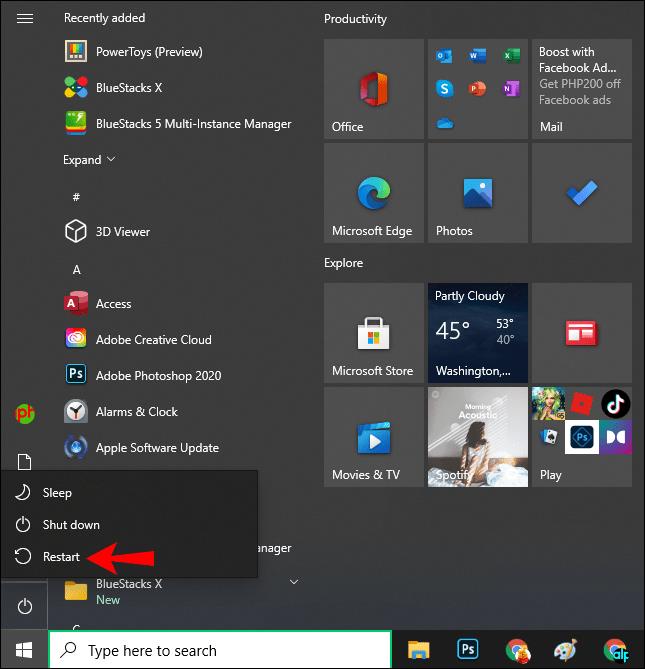
- Sebelum mesin Anda menyelesaikan proses pengaktifan, Anda harus masuk ke pengaturan BIOS karena Anda akan memasang komponen perangkat keras baru. Untuk melakukannya, tekan F1, F2, atau tombol lain yang ditentukan oleh pabrikan mesin Anda.
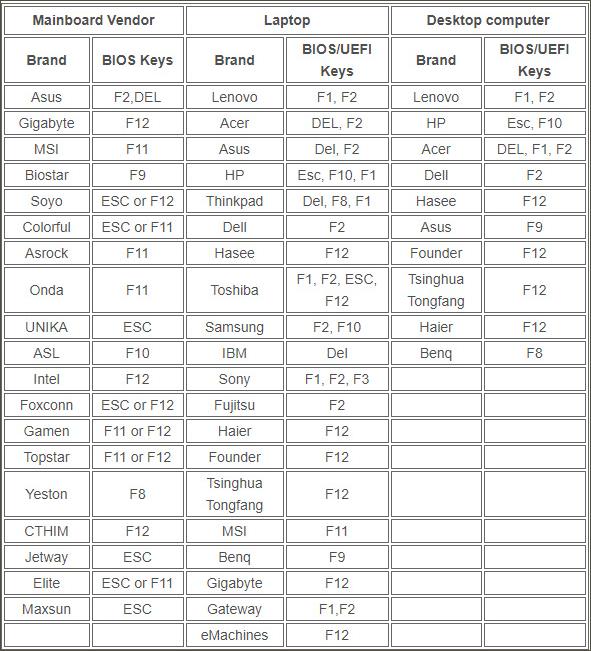
- Saat jendela perangkat lunak BIOS terbuka, cari pengaturan yang disebut "Dukungan keyboard USB" dan aktifkan.
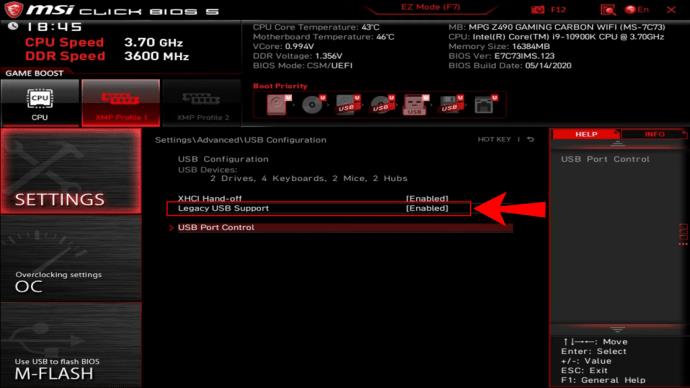
- Pada titik ini, tutup pengaturan BIOS dan ikuti petunjuk di layar untuk menyimpan perubahan. Komputer Anda kemudian akan reboot untuk melakukan perubahan.
- Sambungkan keyboard ke salah satu port USB PC Anda. PC Anda harus segera mengenali keyboard.
Bagaimana Cara Menggunakan Keyboard Apple Wireless (Bluetooth) Dengan PC Windows?
Apple juga telah memproduksi serangkaian model papan ketik nirkabel yang mengurangi kekacauan di meja Anda sambil tetap memberikan layanan berkualitas selama berjam-jam.
Jika Anda ingin menggunakan papan ketik Apple Magic dengan PC Windows, pastikan daya papan ketik terisi penuh. Jika Anda memiliki salah satu model lama yang menggunakan baterai, pastikan untuk mendapatkan baterai baru terlebih dahulu.
Berikut cara menghubungkan keyboard ke PC Anda:
- Putar keyboard.
- Nyalakan PC Windows Anda dan masukkan "Perangkat Bluetooth" ke dalam bilah pencarian (terletak di sudut kiri bawah).
- Klik "Bluetooth dan pengaturan perangkat lain."
- Saat jendela pengaturan Bluetooth terbuka, klik "Tambahkan Bluetooth atau perangkat lain."
- Pada titik ini, hidupkan keyboard nirkabel Apple. Windows kemudian akan menjalankan pemindaian otomatis dan mendeteksi keyboard sebagai salah satu perangkat Bluetooth yang tersedia.
- Klik pada keyboard.
- Klik "Selanjutnya."
- Masukkan kode yang dihasilkan oleh PC Windows Anda di keyboard dan tekan "Enter." Windows kemudian akan membuat koneksi dengan keyboard dan menginstal driver.
- Tutup jendela pengaturan Bluetooth. Anda sekarang dapat mulai menggunakan keyboard Apple dengan mesin Anda.
Cara Memetakan Ulang Tombol pada Papan Ketik Apple Anda untuk Digunakan Dengan PC Windows
Meskipun sebagian besar keyboard PC dan Apple identik, beberapa tombol/kombinasi tombol tidak.
Misalnya, keyboard Apple tidak memiliki tombol Windows. Sebaliknya, mereka memiliki kunci Command yang melayani tujuan yang sama.
Ini situasi yang mirip untuk "Enter." Keyboard Windows dilengkapi dengan dua tombol Enter, satu di bagian alfabet dan yang lainnya di tombol angka. Pada papan ketik Apple, tombol besar di papan angka masih diberi label "Enter", tetapi tombol di bagian alfabet diberi label "Kembali".
Perbedaan ini dapat memperlambat Anda dan secara tidak sengaja memasukkan kesalahan ketik ke dalam alur kerja Anda. Jadi, bagaimana Anda bisa memecahkan masalah?
Sebagai permulaan, Anda dapat menggunakan keyboard layar Windows kapan pun Anda tidak yakin tombol atau kombinasi tombol apa yang harus ditekan pada keyboard Apple Anda. Untuk melakukannya, navigasikan ke Pengaturan > Kemudahan Akses > Papan Ketik, lalu alihkan tombol penggeser di sebelah "Gunakan Papan Ketik Layar".
Namun, keyboard di layar bisa menjadi elemen yang tidak nyaman di layar Anda. Anda mungkin tidak menyukai gagasan menjelajah ke Pengaturan untuk mengaktifkan keyboard kapan pun Anda membutuhkannya, tetapi ada beberapa alternatif lain.
Anda juga dapat memetakan ulang tombol pada keyboard Apple dan membuatnya berfungsi seperti keyboard Windows. Pemetaan ulang memberi Anda kesempatan untuk men-tweak tombol pada keyboard Apple dan menghasilkan karakter Windows yang Anda inginkan. Tetapi untuk mencapai ini, Anda memerlukan aplikasi Microsoft PowerToy bernama Keyboard Manager.
Dengan Pengelola Papan Ketik, Anda dapat menyesuaikan papan ketik Apple dan meningkatkan produktivitas Anda. Anda bahkan dapat membuat pintasan sendiri.
Berikut cara melakukannya:
- Unduh Keyboard Manager dari situs web resmi Microsoft .
- Ikuti petunjuk di layar untuk menginstal aplikasi di sistem Anda.
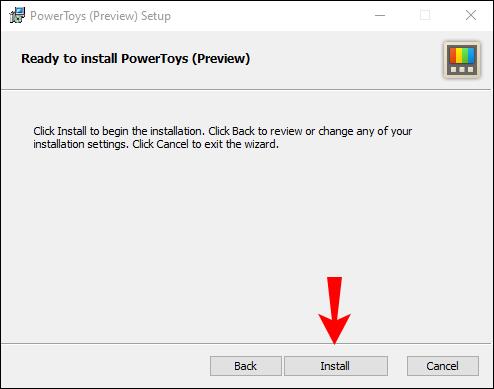
- Setelah aplikasi berhasil diinstal, buka dan klik "Remap a key."
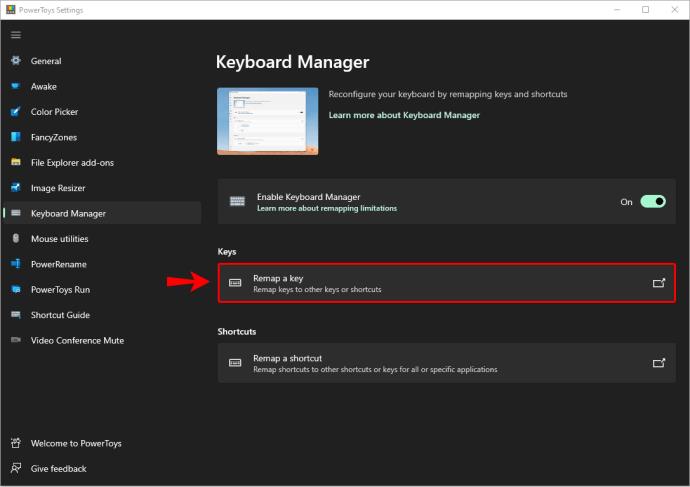
- Klik "+" untuk memperkenalkan pemetaan kunci baru.
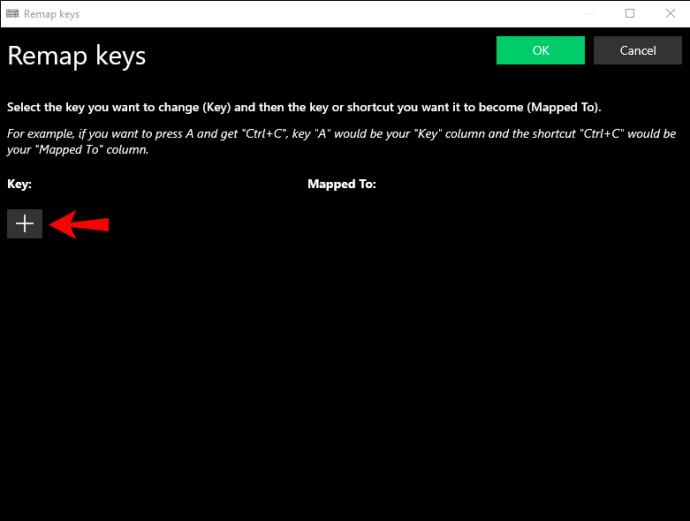
- Klik "Ketik" dan kemudian lanjutkan untuk mengetuk kunci yang ingin Anda ubah.

- Klik "Oke."
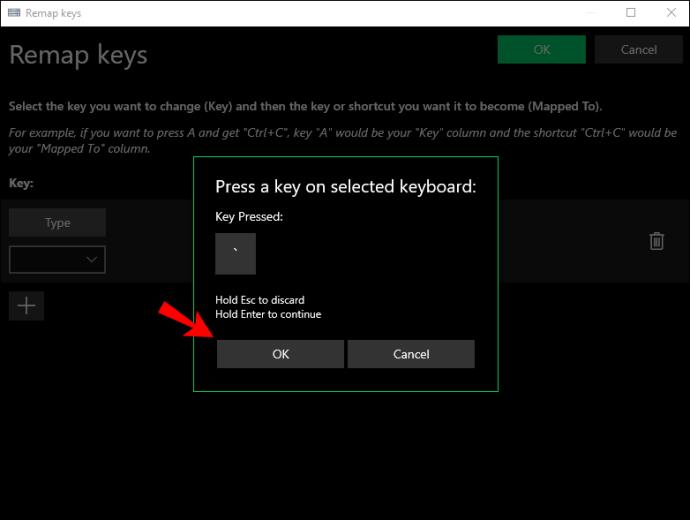
- Sekali lagi, klik "Ketik" di bawah "Dipetakan", tetapi kali ini ketuk tombol yang ingin Anda perkenalkan.
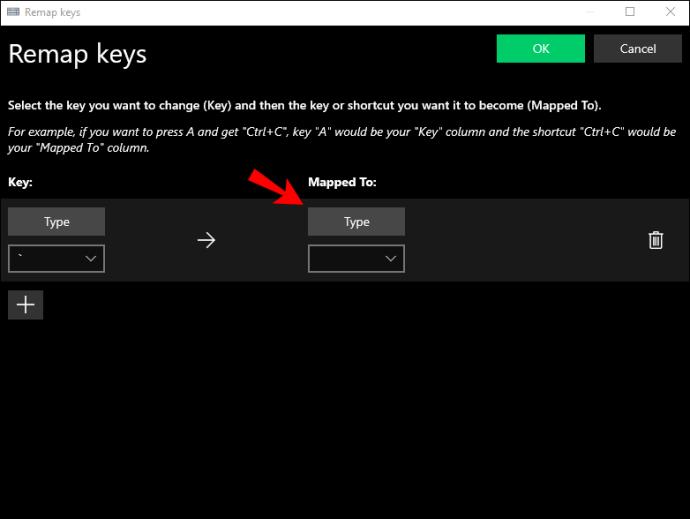
- Klik "Oke."
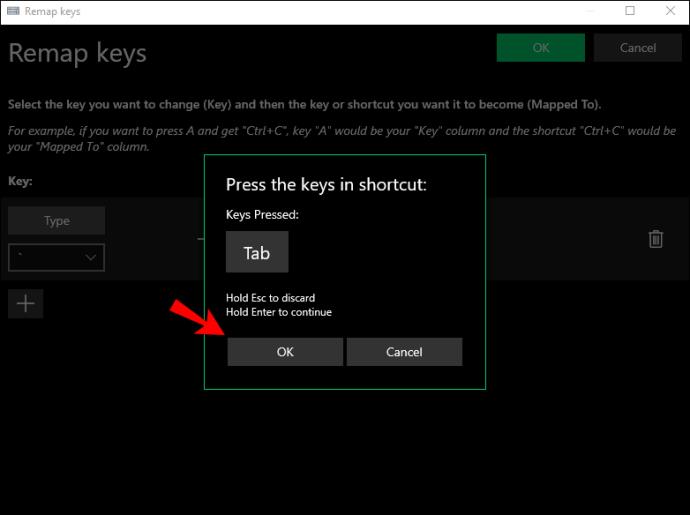
- Simpan pengaturan baru Anda.

FAQ tambahan
Bisakah Saya Mengambil Tangkapan Layar di PC Windows Menggunakan Papan Ketik Apple?
Sayangnya, keyboard Apple tidak memiliki tombol Print Screen, jadi Anda tidak dapat mengambil tangkapan layar.
Tetapi Anda masih dapat mengambil tangkapan layar menggunakan Snipping Tool, alat bawaan Windows yang tersedia di menu Mulai.
Tetap bekerja
Hanya karena Anda tidak memiliki keyboard Windows tidak berarti alur kerja Anda akan terganggu. Anda dapat dengan mudah menghubungkan keyboard Apple ke PC Anda dan bahkan memodifikasi beberapa tombol untuk menghasilkan karakter yang Anda inginkan.
Keyboard Apple dan Windows dan Microsoft mungkin merupakan perkawinan yang nyaman tetapi diperlukan untuk situasi tertentu.
Sudahkah Anda mencoba menggunakan keyboard Apple dengan PC Anda? Bagaimana hasilnya?
Beri tahu kami di bagian komentar di bawah.